Google Drive rất tuyệt vời - nhưng những gì "tuyệt vời" luôn có thể tốt hơn. Nếu bạn dành nhiều thời gian lưu file vào Drive, tìm kiếm trong các thư mục hoặc chuyển file từ đó, việc cài đặt đúng tiện ích mở rộng trình duyệt có thể giúp công việc của bạn dễ dàng hơn nhiều.
6. Open With Google Drive Viewer
Đôi khi, tất cả những gì bạn muốn chỉ là xem lướt qua một tài liệu Word hoặc xem lại một file PDF mà ai đó gửi. Thay vì lưu file vào máy tính rồi mở bằng một ứng dụng khác, tiện ích mở rộng Open with Google Drive Viewer cho phép bạn xem file đó trong trình duyệt.
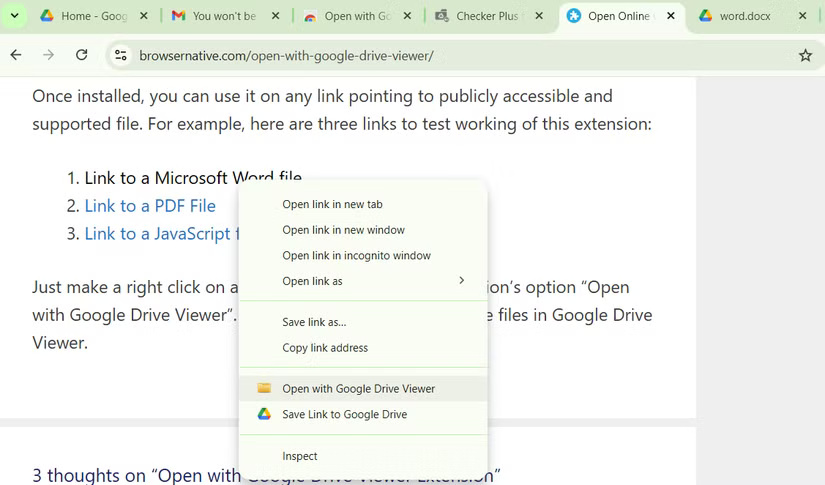
Cách thức hoạt động khá đơn giản. Bạn chỉ cần nhấp chuột phải vào file muốn xem và chọn Open with Google Drive Viewer từ menu ngữ cảnh. File sẽ mở ra trong một tab mới, hiển thị gọn gàng trong trình xem tích hợp của Google Drive. Tiện ích này hoàn hảo để xem tài liệu, bài thuyết trình và thậm chí cả nội dung của file ZIP mà không cần tải xuống trước.
Và nếu file đó đáng để lưu, bạn có thể thêm file đó vào Google Drive trực tiếp từ trình xem. Tiện ích mở rộng này hỗ trợ nhiều định dạng, bao gồm DOC, XLS, PDF, PPT, ZIP, HTML, TXT, JS, v.v...
Mẹo: Nếu đang sử dụng Microsoft Edge, bạn đã có thể mở file Office mà không cần tải xuống trước. Để làm điều này, hãy vào Settings > Downloads và bật tùy chọn Open Office files in the browser.
5. Office Editing for Docs, Sheets & Slides
Mặc dù bạn có thể mở các file Microsoft Office trong hệ sinh thái Google, chẳng hạn như mở tài liệu Word trong Google Docs, nhưng việc này thường đòi hỏi một vài bước bổ sung, chẳng hạn như khởi chạy Docs, Sheets hoặc Slides, upload file lên và chờ chuyển đổi. Tuy nhiên, nếu bạn chỉ cần xem nhanh hoặc chỉnh sửa đơn giản, tiện ích mở rộng Office Editing for Docs, Sheets & Slides của Google có thể giúp bạn tiết kiệm thời gian.
Sau khi cài đặt tiện ích mở rộng này, bạn có thể kéo file Word, Excel hoặc PowerPoint trực tiếp vào trình duyệt. Sau đó, file sẽ mở trong một tab mới, nơi bạn có thể xem hoặc chỉnh sửa mà không cần chuyển đổi file hoặc lưu vào Google Drive.
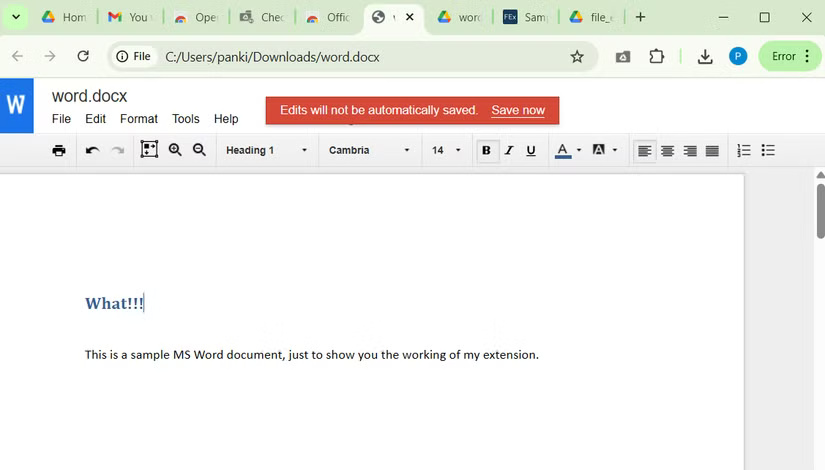
Sau khi xem hoặc chỉnh sửa xong, bạn có thể lưu các thay đổi ở định dạng gốc của file, nhờ đó không còn phải trao đổi qua lại khó xử với đồng nghiệp hoặc khách hàng vẫn đang sử dụng Office. Tất nhiên, nếu muốn, bạn có thể chọn chuyển đổi file sang phiên bản Google Docs, Sheets hoặc Slides, và file sẽ tự động được lưu vào Google Drive.
4. Save Emails to Google Drive của cloudHQ
Hộp thư đến thực sự rất lộn xộn. Giữa các hóa đơn, hợp đồng, lịch trình và chuỗi email dài, thông tin quan trọng rất dễ bị thất lạc. Tiện ích mở rộng Save Emails to Google Drive cho phép bạn tạo bản sao lưu cứng các email quan trọng và file đính kèm của chúng.
Điều này giúp bạn dễ dàng tìm thấy các email quan trọng khi cần. Hơn nữa, bạn có thể chọn lưu email vào thư mục Drive dùng chung, cho phép đồng nghiệp truy cập tức thì mà không cần phải chuyển tiếp liên tục.
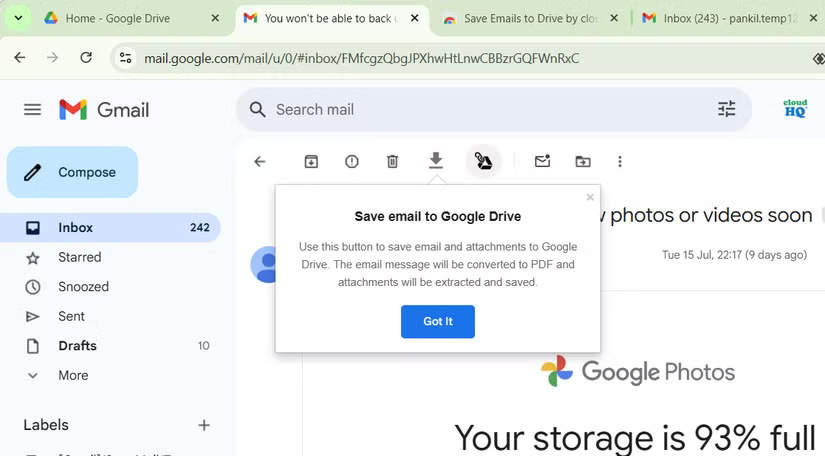
Sau khi cài đặt tiện ích mở rộng, bạn cần thực hiện một quy trình thiết lập ngắn gọn. Bạn cần tạo tài khoản cloudHQ, cấp các quyền cần thiết và chọn thư mục lưu email đã lưu.
Sau khi thiết lập, việc lưu email rất dễ dàng, chỉ cần chọn một hoặc nhiều email trong Gmail và nhấp vào biểu tượng Save to Google Drive. Tiện ích mở rộng hỗ trợ lưu email ở các định dạng PDF, TXT, HTML và EML, vì vậy bạn có thể chọn định dạng phù hợp nhất với mình.
3. Checker Plus cho Google Drive
Nếu có một tiện ích mở rộng Google Drive đáng ghim, thì đó chính là Checker Plus. Sau khi cài đặt, bạn có thể nhấp vào biểu tượng của tiện ích này trên thanh công cụ để truy cập Google Drive mà không cần phải mở một trang web riêng biệt.
Bạn có thể dễ dàng tìm kiếm trên Drive, đổi tên tài liệu, xóa file và thậm chí mở chúng trực tiếp từ cửa sổ pop-up của tiện ích mở rộng. Đây là một công cụ tiện lợi cho bất kỳ ai cần truy cập Google Drive thường xuyên trong ngày.
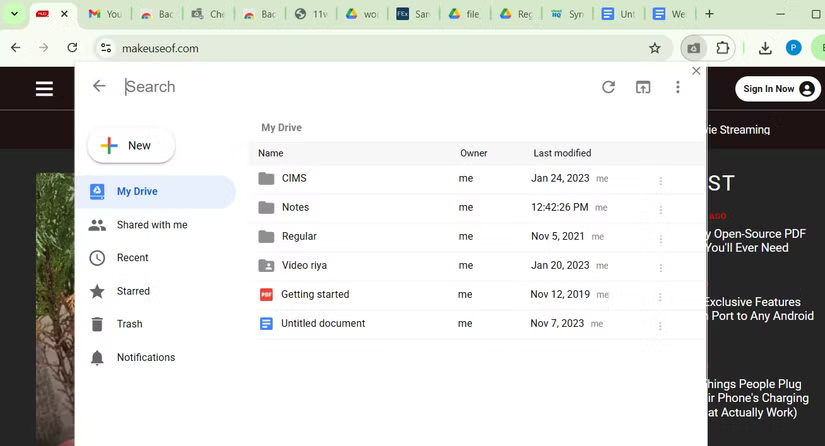
2. Backup and Sync Google Drive to Other Clouds
Google Docs, Sheets và Slides của bạn sẽ tự động lưu vào Google Drive, nhưng nếu bạn muốn lưu một số file vào các dịch vụ lưu trữ đám mây khác thì sao? Bạn không cần phải download file và upload lên thủ công nếu đã cài đặt tiện ích mở rộng Backup and Sync Google Drive.
Với tiện ích mở rộng này, bạn sẽ thấy nút Save to ở góc trên bên phải của Google Docs hoặc Sheets. Nhấp vào nút đó để xem menu các dịch vụ đám mây khả dụng. Chọn vị trí lưu trữ mong muốn, đăng nhập vào tài khoản và file của bạn sẽ được đồng bộ. Ngoài ra, mọi thay đổi bạn thực hiện sẽ tiếp tục được lưu theo thời gian thực.
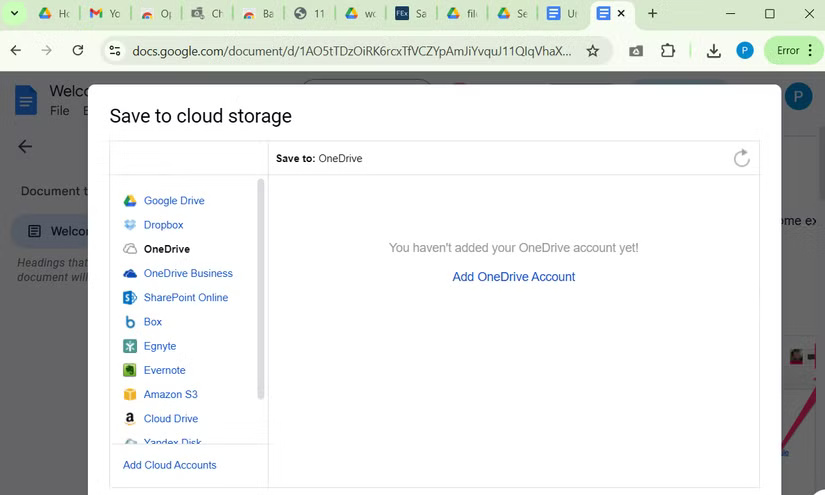
1. Notes: Keep Sticky Thoughts in Google Drive
Nếu bạn thường xuyên mở Google Keep hoặc Docs chỉ để ghi lại một ý tưởng hoặc lời nhắc bất chợt, tiện ích mở rộng Notes có thể giúp ích cho bạn. Tiện ích này giúp bạn dễ dàng ghi lại suy nghĩ, việc cần làm, lời nhắc và những khoảnh khắc cảm hứng trực tiếp vào Google Drive.
Để sử dụng, chỉ cần nhấp vào biểu tượng Notes trên thanh công cụ trình duyệt và bắt đầu nhập - thật đơn giản. Mỗi ghi chú được lưu dưới dạng file Google Docs trong thư mục "Notes" trên Google Drive. Tiện ích mở rộng này sử dụng dòng đầu tiên của ghi chú làm tiêu đề, giúp bạn dễ dàng tìm thấy ghi chú bằng tìm kiếm trên Google Drive.
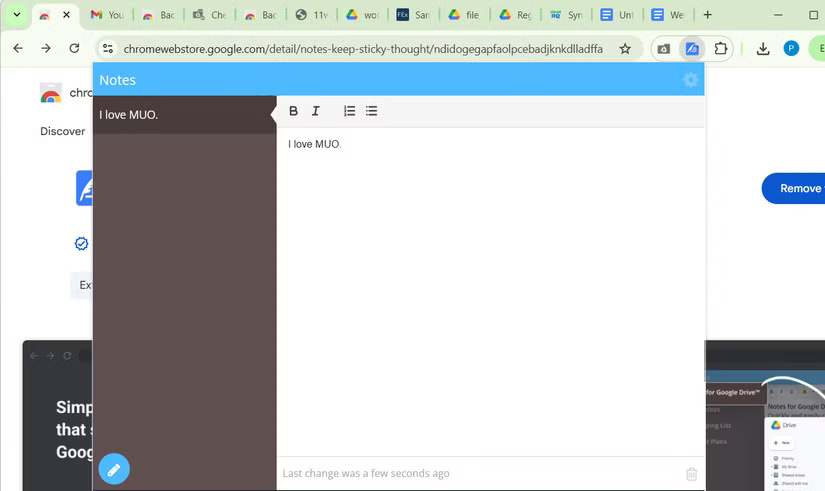
Tuyệt vời nhất là bạn thậm chí không cần phải rời khỏi cửa sổ trình duyệt hiện tại để xem lại ghi chú. Chỉ cần nhấp lại vào biểu tượng tiện ích mở rộng, một trình xem nhỏ tiện lợi sẽ cho phép bạn cuộn và chỉnh sửa tất cả ghi chú đã lưu mà không cần mở Google Drive.
 Công nghệ
Công nghệ  AI
AI  Windows
Windows  iPhone
iPhone  Android
Android  Học IT
Học IT  Download
Download  Tiện ích
Tiện ích  Khoa học
Khoa học  Game
Game  Làng CN
Làng CN  Ứng dụng
Ứng dụng 


















 Linux
Linux  Đồng hồ thông minh
Đồng hồ thông minh  macOS
macOS  Chụp ảnh - Quay phim
Chụp ảnh - Quay phim  Thủ thuật SEO
Thủ thuật SEO  Phần cứng
Phần cứng  Kiến thức cơ bản
Kiến thức cơ bản  Lập trình
Lập trình  Dịch vụ công trực tuyến
Dịch vụ công trực tuyến  Dịch vụ nhà mạng
Dịch vụ nhà mạng  Quiz công nghệ
Quiz công nghệ  Microsoft Word 2016
Microsoft Word 2016  Microsoft Word 2013
Microsoft Word 2013  Microsoft Word 2007
Microsoft Word 2007  Microsoft Excel 2019
Microsoft Excel 2019  Microsoft Excel 2016
Microsoft Excel 2016  Microsoft PowerPoint 2019
Microsoft PowerPoint 2019  Google Sheets
Google Sheets  Học Photoshop
Học Photoshop  Lập trình Scratch
Lập trình Scratch  Bootstrap
Bootstrap  Năng suất
Năng suất  Game - Trò chơi
Game - Trò chơi  Hệ thống
Hệ thống  Thiết kế & Đồ họa
Thiết kế & Đồ họa  Internet
Internet  Bảo mật, Antivirus
Bảo mật, Antivirus  Doanh nghiệp
Doanh nghiệp  Ảnh & Video
Ảnh & Video  Giải trí & Âm nhạc
Giải trí & Âm nhạc  Mạng xã hội
Mạng xã hội  Lập trình
Lập trình  Giáo dục - Học tập
Giáo dục - Học tập  Lối sống
Lối sống  Tài chính & Mua sắm
Tài chính & Mua sắm  AI Trí tuệ nhân tạo
AI Trí tuệ nhân tạo  ChatGPT
ChatGPT  Gemini
Gemini  Điện máy
Điện máy  Tivi
Tivi  Tủ lạnh
Tủ lạnh  Điều hòa
Điều hòa  Máy giặt
Máy giặt  Cuộc sống
Cuộc sống  TOP
TOP  Kỹ năng
Kỹ năng  Món ngon mỗi ngày
Món ngon mỗi ngày  Nuôi dạy con
Nuôi dạy con  Mẹo vặt
Mẹo vặt  Phim ảnh, Truyện
Phim ảnh, Truyện  Làm đẹp
Làm đẹp  DIY - Handmade
DIY - Handmade  Du lịch
Du lịch  Quà tặng
Quà tặng  Giải trí
Giải trí  Là gì?
Là gì?  Nhà đẹp
Nhà đẹp  Giáng sinh - Noel
Giáng sinh - Noel  Hướng dẫn
Hướng dẫn  Ô tô, Xe máy
Ô tô, Xe máy  Tấn công mạng
Tấn công mạng  Chuyện công nghệ
Chuyện công nghệ  Công nghệ mới
Công nghệ mới  Trí tuệ Thiên tài
Trí tuệ Thiên tài